휴대폰 또는 PC에서 줌 프로필 사진을 제거하는 방법

Zoom 프로필 사진을 제거하는 방법과 그 과정에서 발생할 수 있는 문제를 해결하는 방법을 알아보세요. 간단한 단계로 프로필 사진을 클리어하세요.
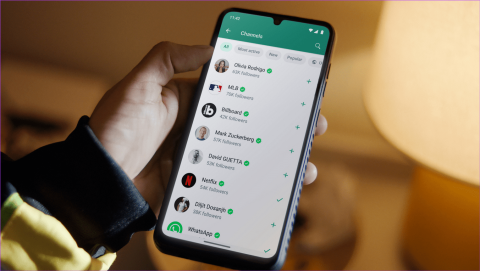
미디어 파일을 전송할 때 가장 먼저 고려해야 할 사항은 파일 품질을 보존하는 것입니다. 이는 대부분의 모바일 장치에 48MP 카메라가 장착된 경우 특히 그렇습니다. 그리고 파티에 너무 늦게 도착한 WhatsApp은 마침내 WhatsApp 앱에 HD 사진과 비디오를 보낼 수 있는 옵션을 추가했습니다.
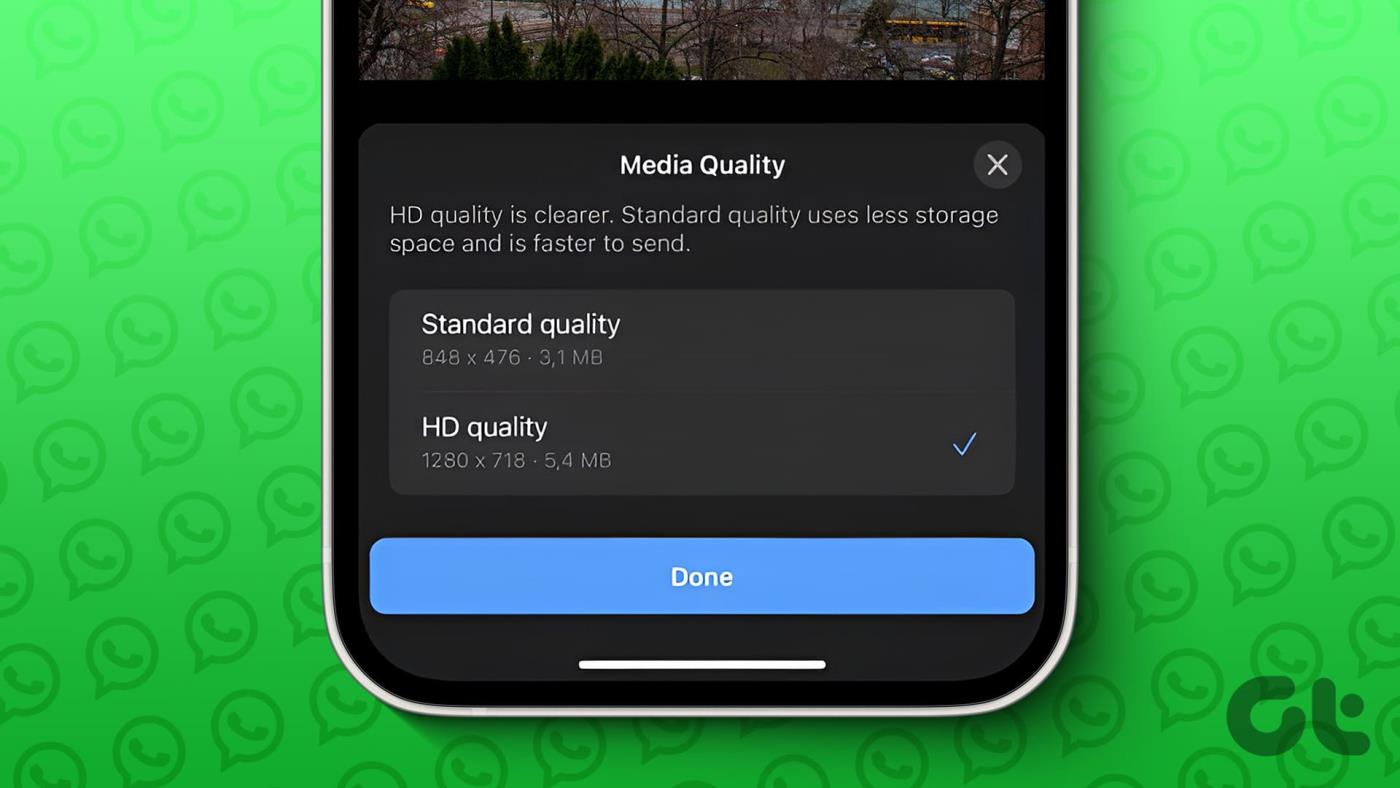
수백만 명이 선택하는 앱인 WhatsApp은 소통하고 연락을 유지하는 데 훌륭한 도구입니다. 이는 최근 WhatsApp에 HD 사진과 비디오를 전송하는 옵션이 추가된 이유 중 하나입니다. 이제 WhatsApp에서 HD가 무엇을 의미하는지 살펴보고 앱에서 HD 미디어를 전송하는 다양한 방법을 살펴보겠습니다.
이름에서 알 수 있듯이 WhatsApp의 HD 품질 옵션을 사용하면 사용자는 미디어, 사진 및 비디오를 고화질 품질로 보낼 수 있습니다. 이를 통해 사용자는 표준 SD 해상도보다 더 선명하고 선명한 사진과 비디오를 공유할 수 있습니다. 전송되면 이러한 이미지와 비디오는 채팅 창에 HD 로고가 표시됩니다.
또한 읽어 보세요 : 30초가 넘는 WhatsApp 상태 동영상을 업로드하는 방법
단계를 보여주기 전에 고려해야 할 몇 가지 사항은 다음과 같습니다.
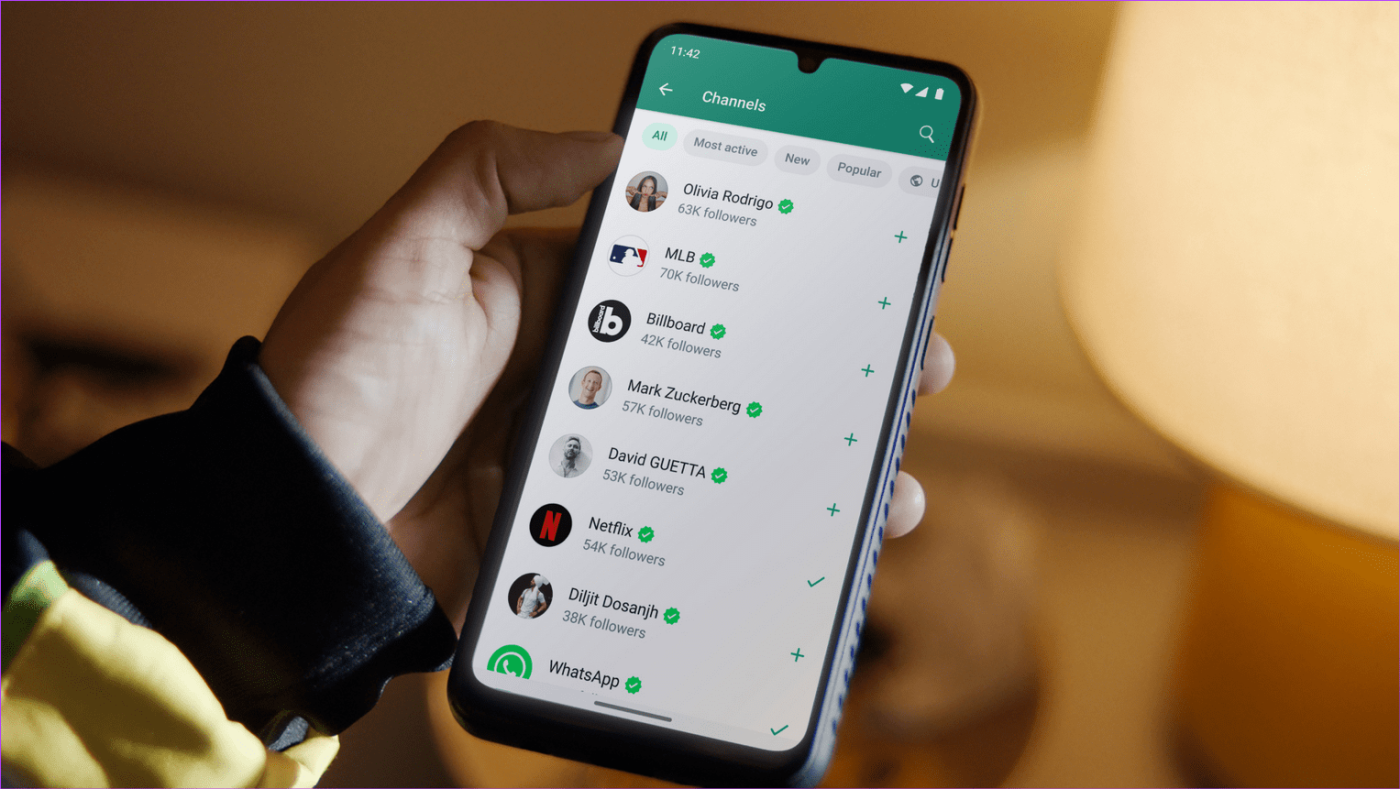
이미지 품질 저하 없이 사진이나 비디오를 보내려면 WhatsApp 모바일 앱에서 제공되는 공유 옵션을 사용하고 관련 품질을 선택하세요. 이를 수행하려면 아래 단계를 따르십시오.
1단계: WhatsApp 모바일 앱을 엽니다.
2단계: 여기, 채팅 창에서 관련 연락처를 탭하세요.
3단계: 이제 종이 클립 아이콘을 탭하세요. iOS 사용자는 왼쪽 하단에 있는 + 아이콘을 탭할 수 있습니다.
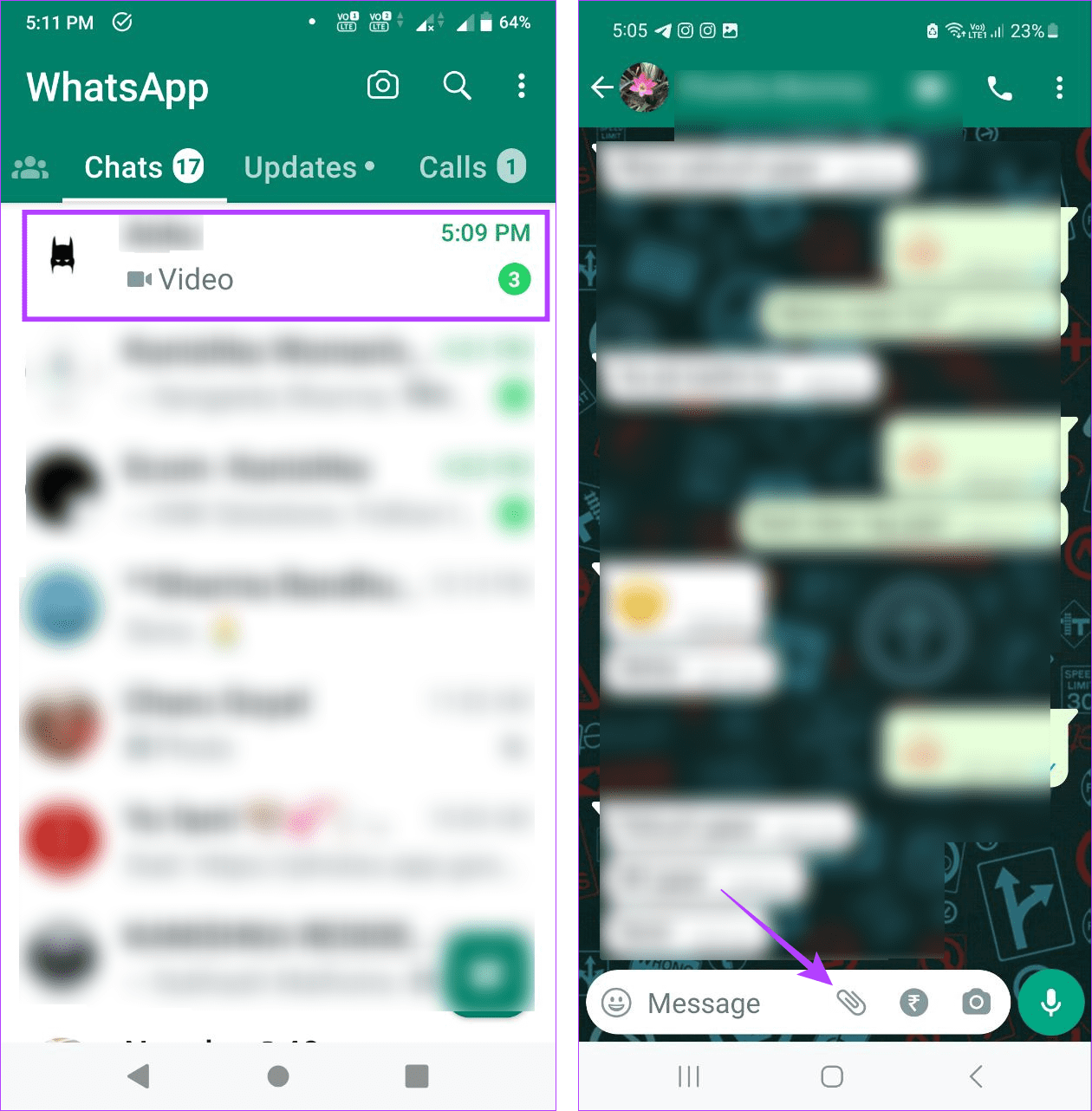
4단계: 옵션에서 갤러리를 탭하세요.
참고: WhatsApp iOS 앱을 사용하는 경우 '사진 및 비디오 라이브러리'를 탭하세요.
5단계: 여기에서 관련 사진이나 비디오를 탭하세요.
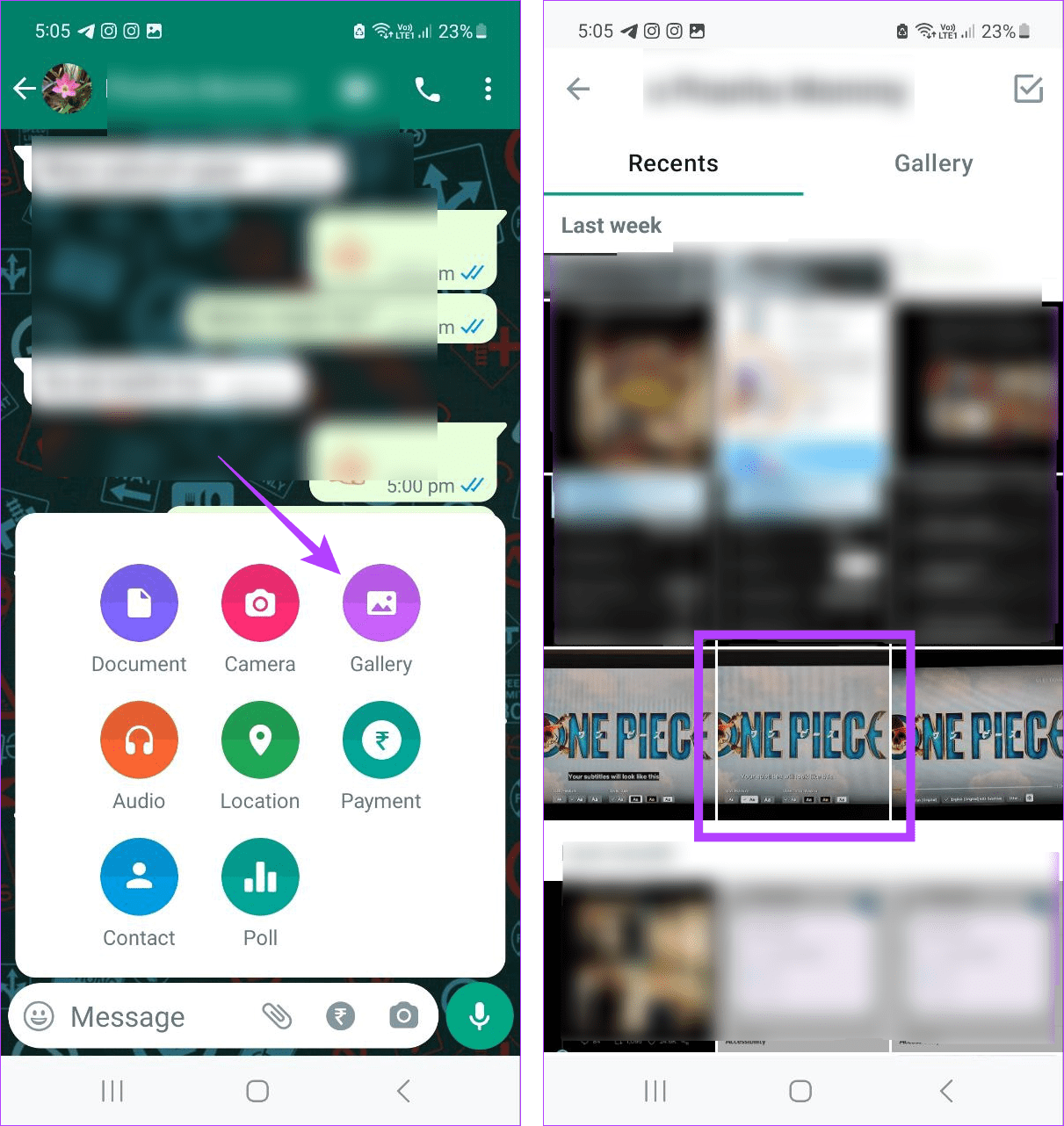
6단계: 메뉴 옵션에서 HD 아이콘을 탭합니다.
7단계: HD 품질 옵션을 선택합니다.
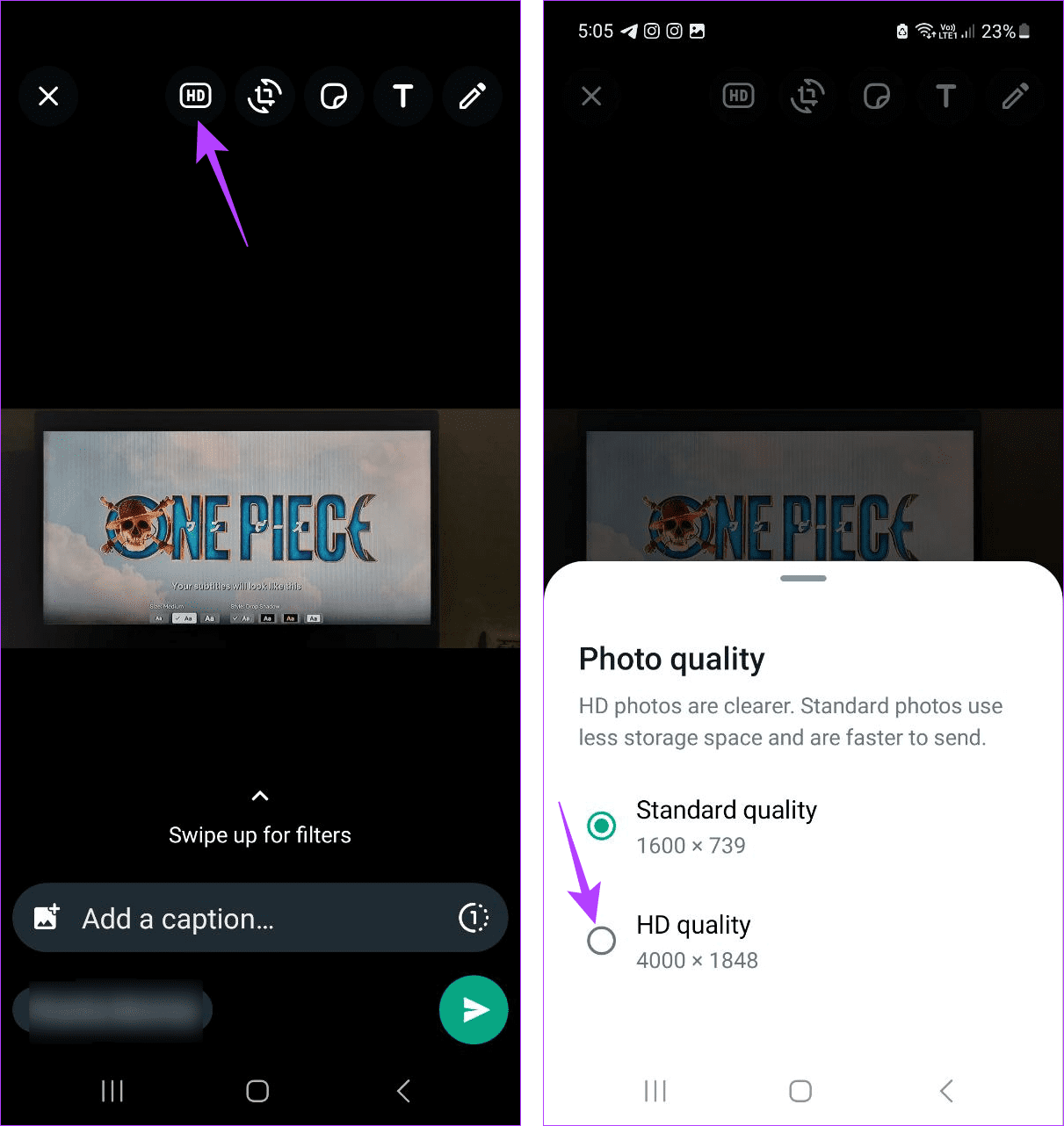
8단계: 완료되면 보내기를 탭하세요.
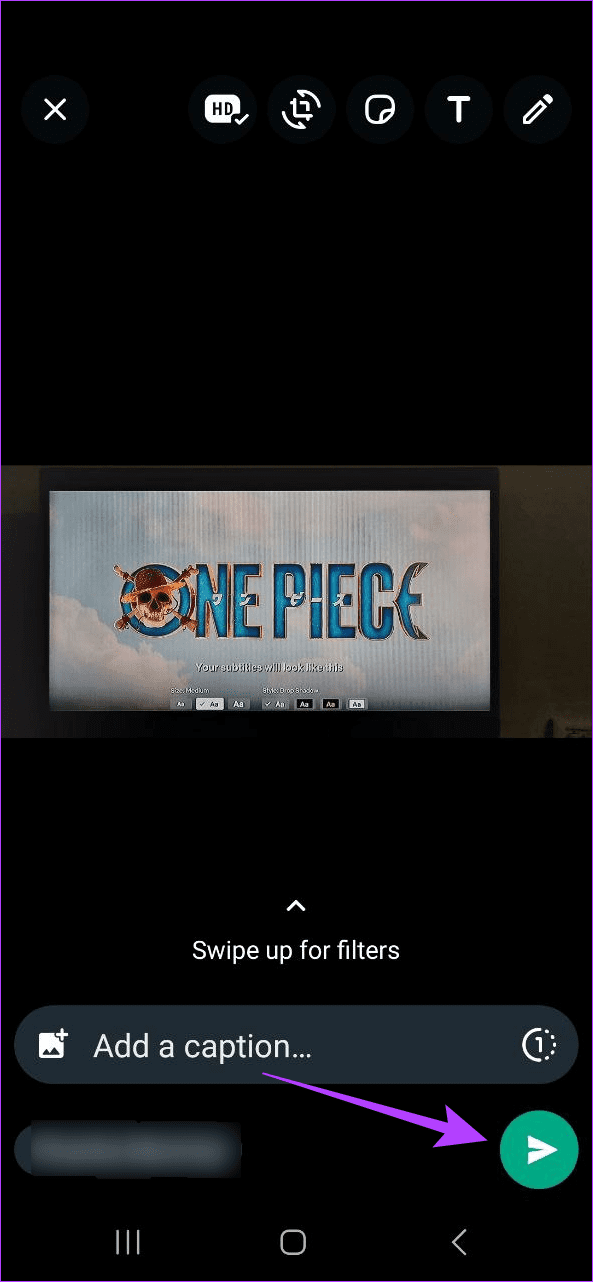
그러면 고해상도 사진과 동영상이 전송됩니다.
또한 읽어 보세요: WhatsApp에서 고품질 비디오를 보내는 방법
모바일의 WhatsApp처럼 WhatsApp 웹을 통해 HD 사진을 보낼 수도 있습니다. 그러나 현재 이 옵션을 사용할 수 없으므로 HD 비디오를 전송하지 못할 수도 있습니다. 수행 방법은 다음과 같습니다.
1단계: 아래 링크를 사용하여 웹 브라우저에서 WhatsApp 웹을 엽니다.
2단계: 여기에서 관련 연락처로 이동합니다.
3단계: 그런 다음 + 아이콘을 클릭하세요.

4단계: 옵션에서 '사진 및 비디오'를 선택하세요.
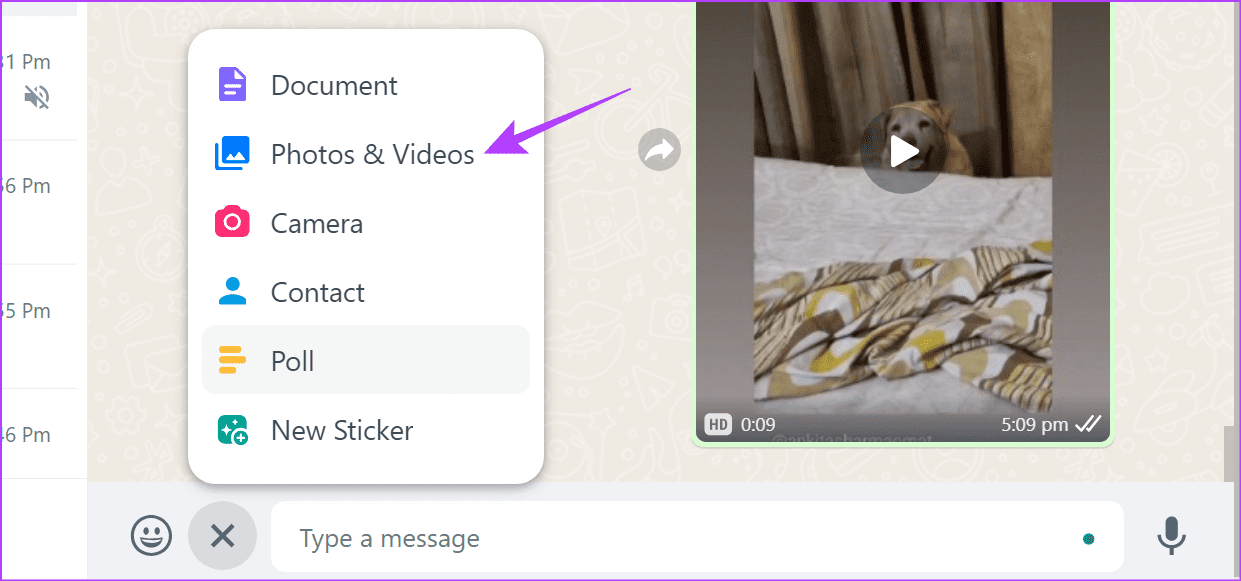
5단계: 해당 사진을 클릭하고 열기를 선택합니다.
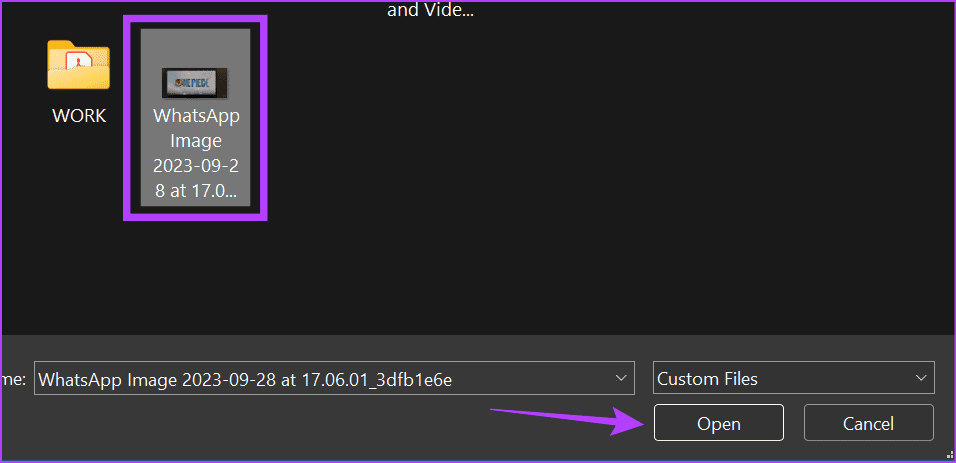
6단계: 상단의 HD를 클릭하고 HD 품질을 선택하세요.
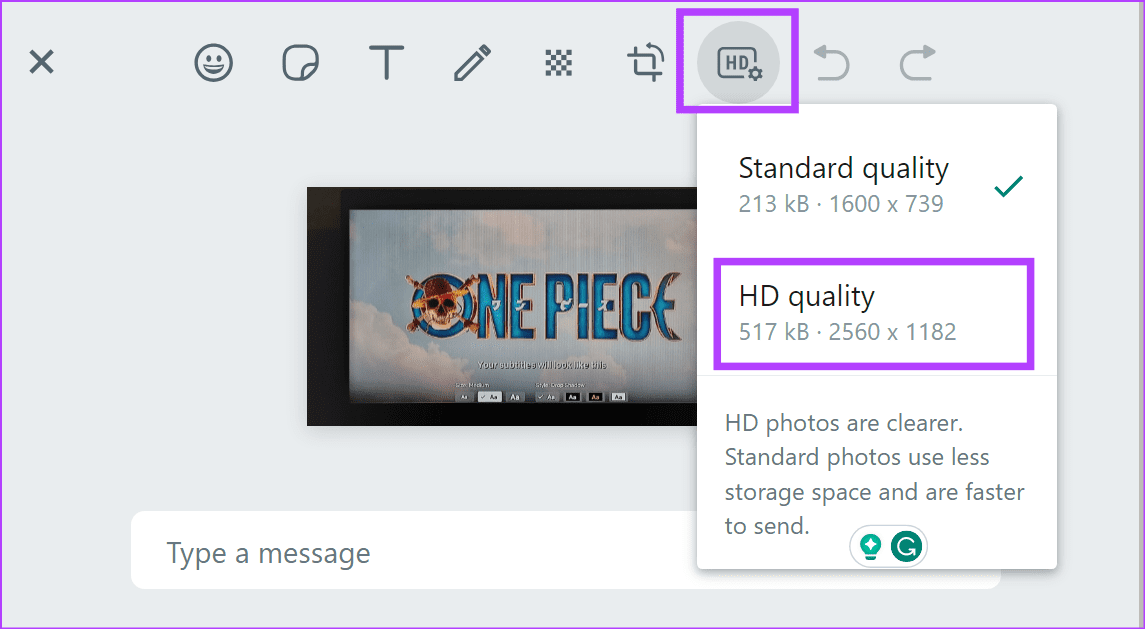
7단계: 그런 다음 보내기를 클릭하세요.
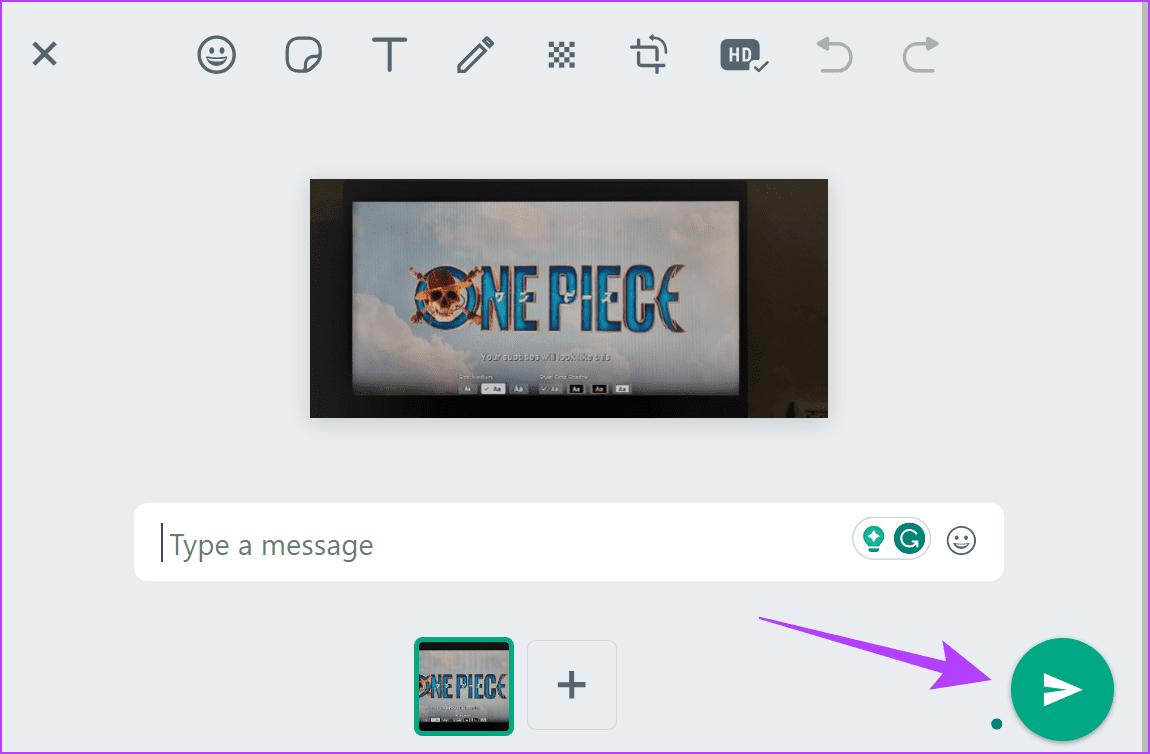
그러면 WhatsApp에 HD 품질의 사진이 전송됩니다.
WhatsApp이 장치에 사진이나 비디오를 자동으로 저장하지 못하도록 차단 한 경우가 있을 수 있습니다 . 이 경우 일반 사진을 저장하는 방법과 유사하게 WhatsApp의 메뉴 옵션을 사용하여 별도로 저장할 수 있습니다. 하지만 계속하기 전에 저장하고 있는 비디오나 사진이 실제로 HD인지 확인하세요. 수행 방법은 다음과 같습니다.
1단계: WhatsApp Android 앱을 엽니다.
2단계: 여기에서 관련 연락처를 탭하세요.
3단계: 그런 다음 사진이나 비디오에 HD 아이콘이 표시되는지 확인합니다.
4단계: 완료되면 사진이나 비디오를 탭합니다.
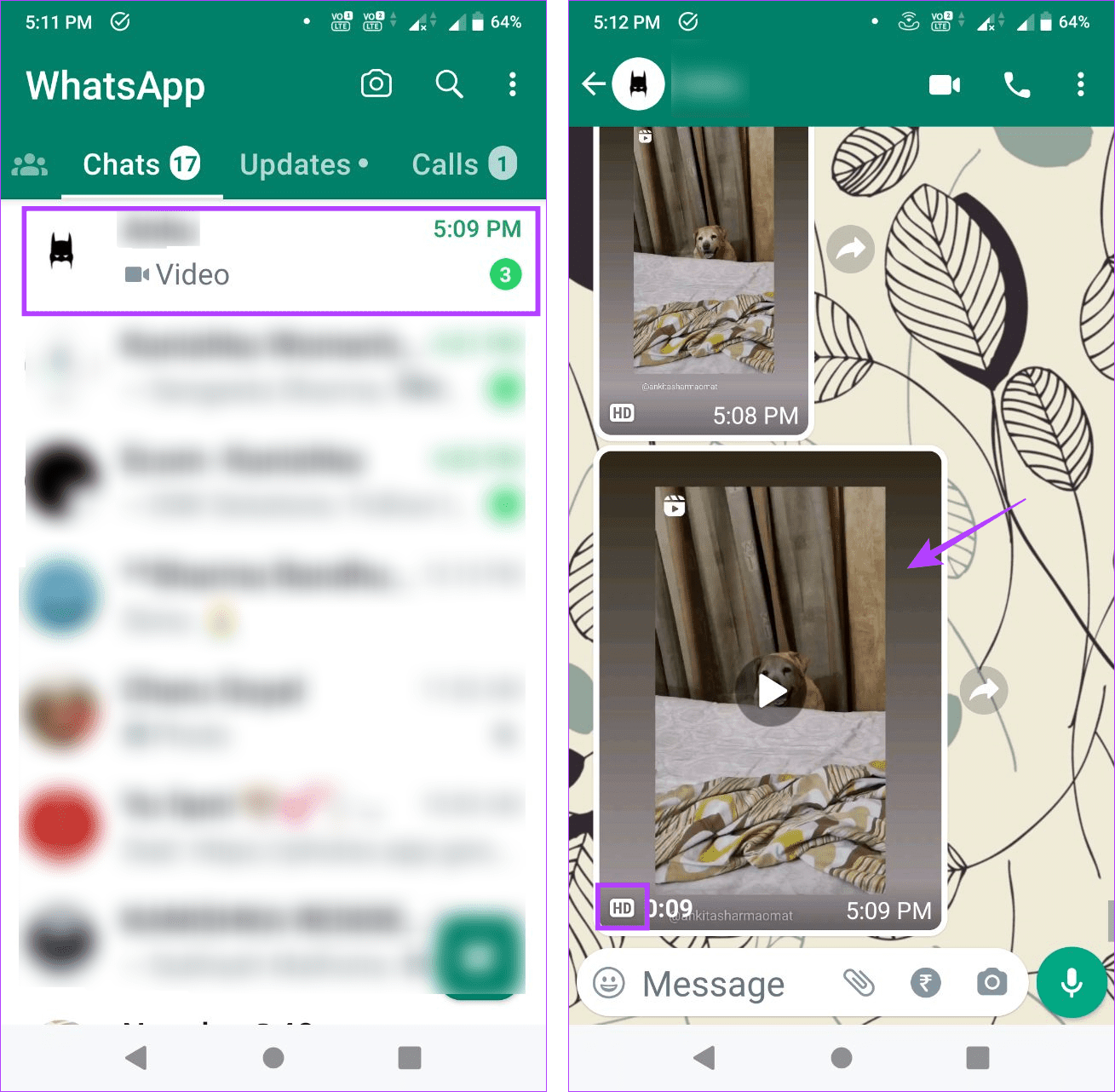
5단계: 오른쪽 상단에서 점 3개 아이콘을 탭하세요.
6단계: 메뉴 옵션에서 저장을 탭하세요.
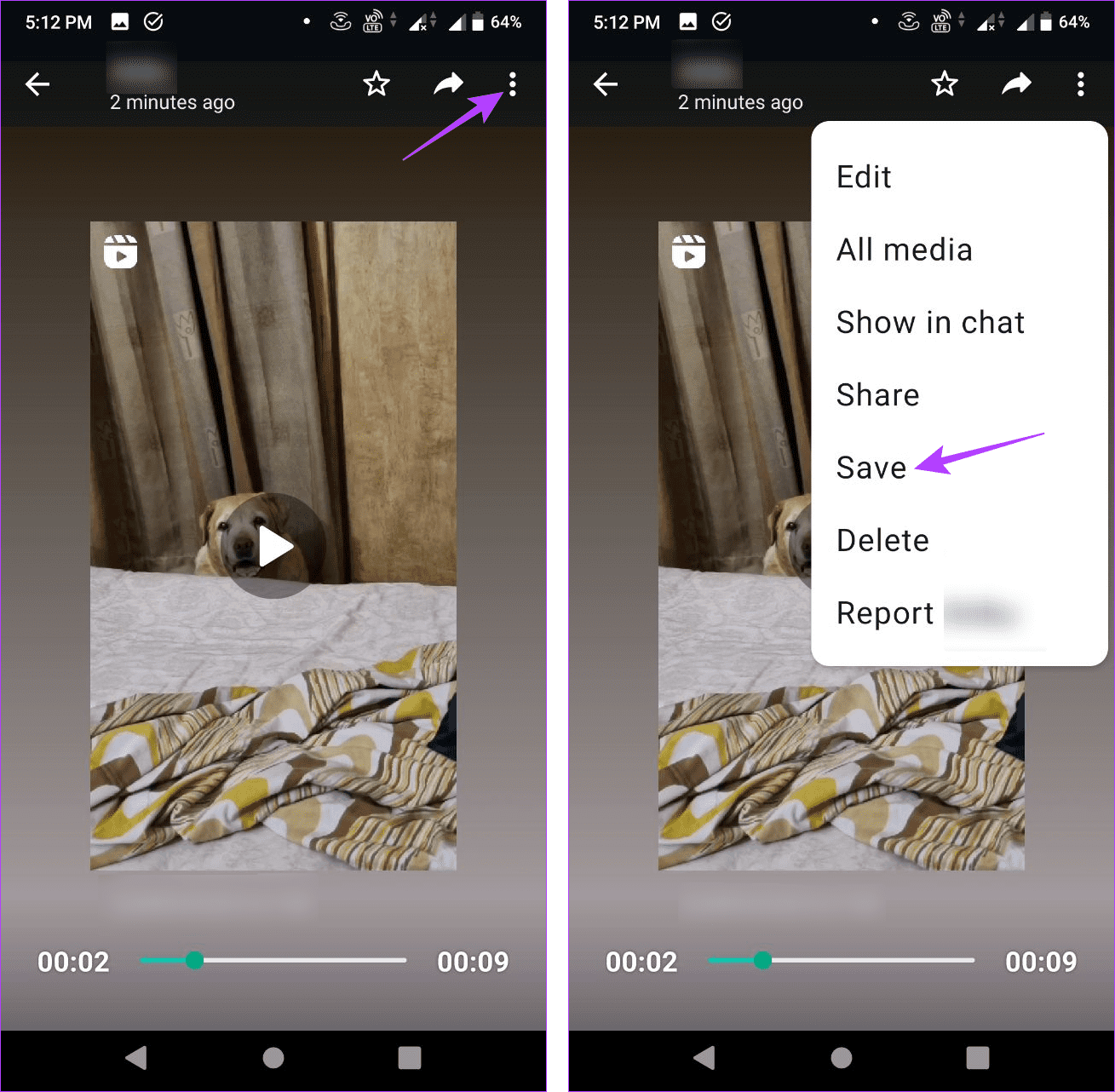
1단계: WhatsApp iOS 앱에서 관련 연락처를 탭하세요.
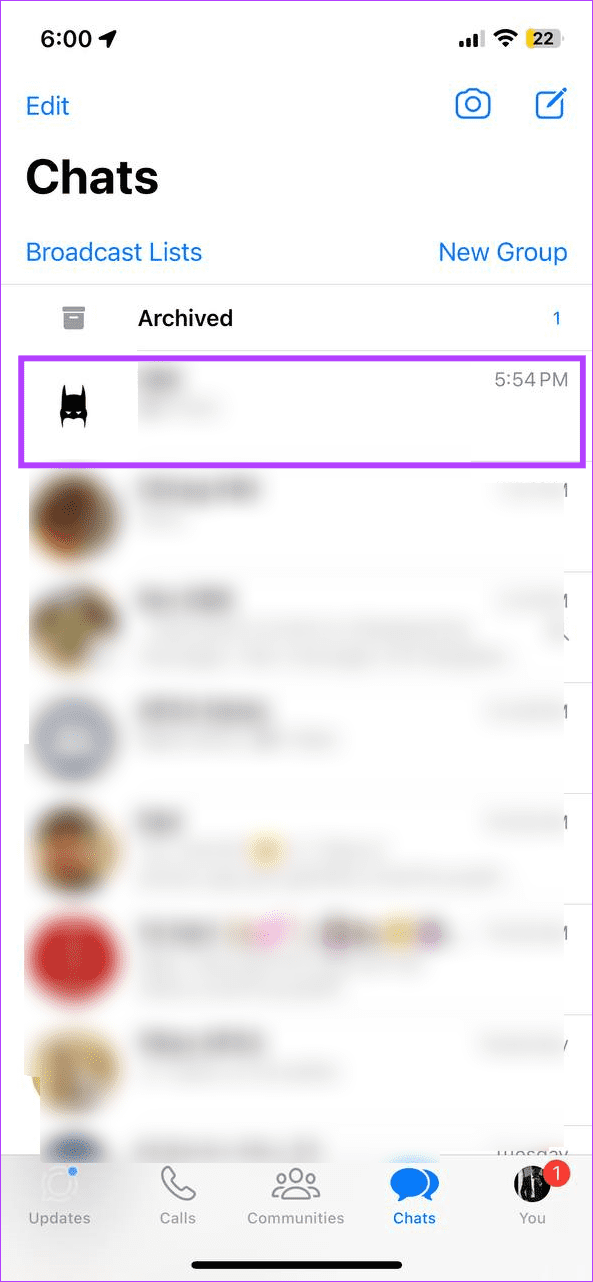
2단계: 이제 HD 아이콘이 있는 사진이나 비디오로 이동하여 길게 누릅니다.
3단계: 옵션에서 저장을 탭하세요.
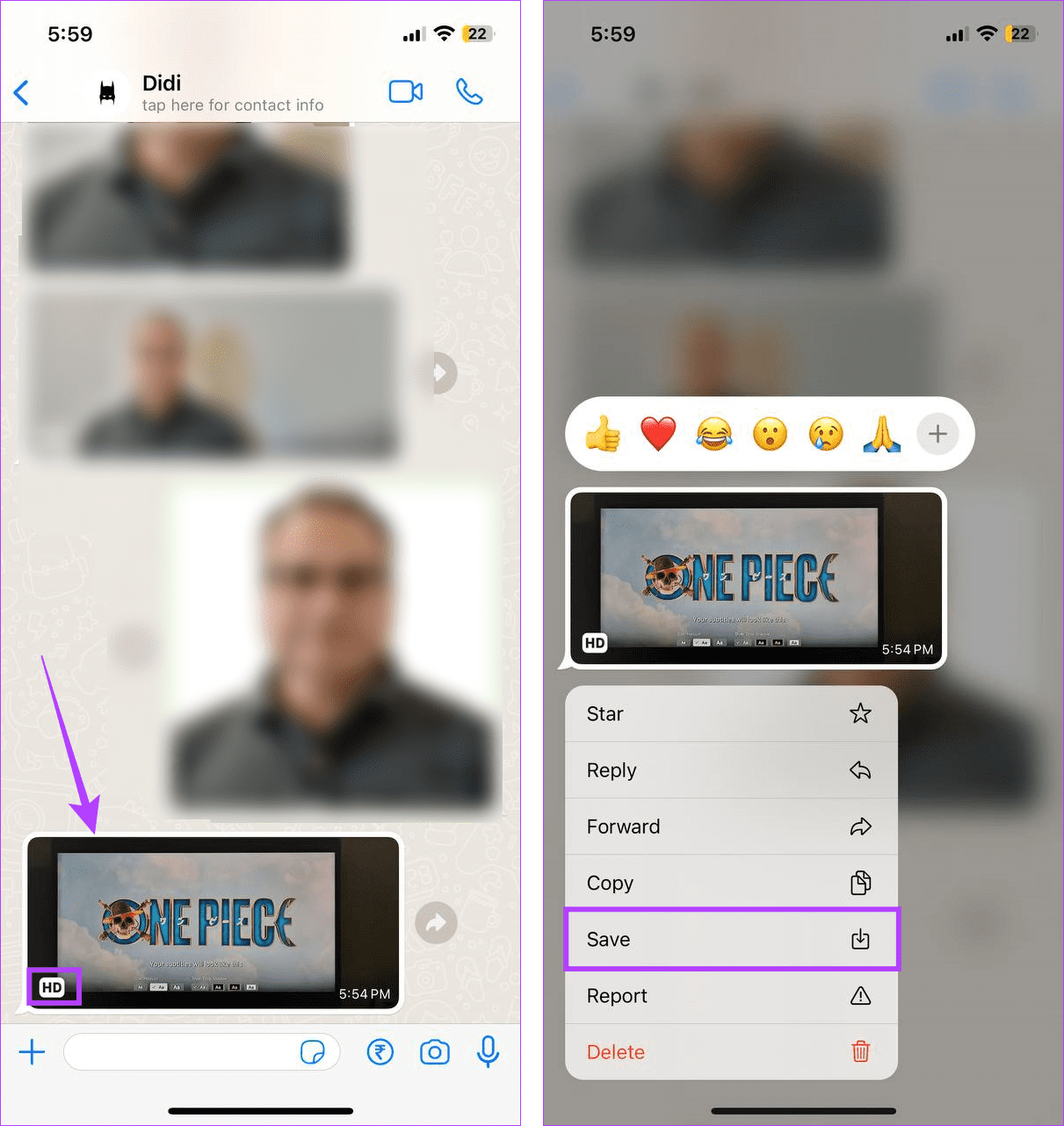
1단계: 웹 브라우저에서 WhatsApp 웹을 엽니다.
2단계: 해당 연락처로 이동하여 HD 아이콘이 있는 미디어를 확인하세요.
3단계: 선택한 미디어를 클릭합니다.
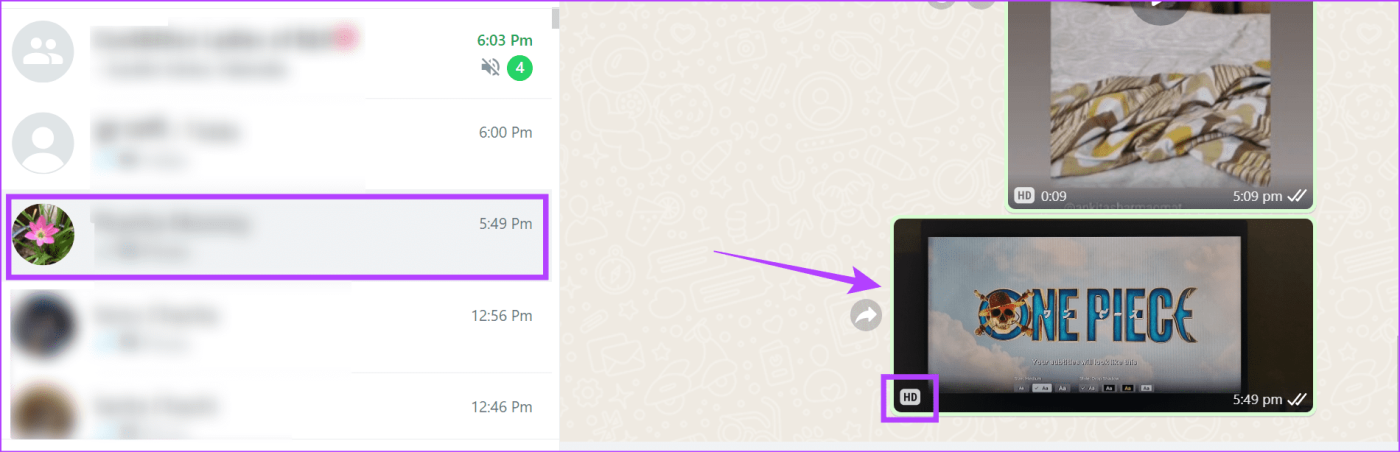
4단계: 메뉴 옵션에서 다운로드 아이콘을 클릭하세요.
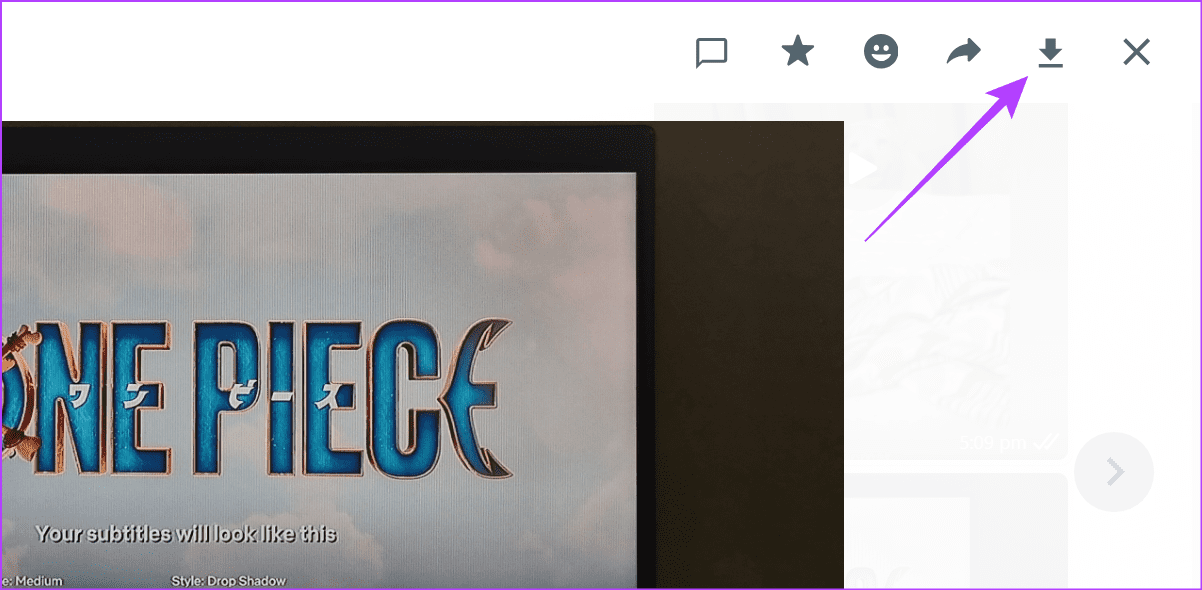
그러면 품질 저하 없이 사진이나 비디오가 기기의 저장 공간에 즉시 저장됩니다. 미디어 파일은 데스크탑의 지정된 폴더에 저장됩니다.
1. WhatsApp에서 HD 사진 및 비디오의 최대 해상도는 얼마입니까?
WhatsApp 모바일 앱을 사용하여 HD 미디어를 보내려는 경우 사진의 경우 최대 3024×4032 또는 4032×3024, 비디오의 경우 1280×720 또는 720×1280의 HD 품질을 얻을 수 있습니다. 그러나 WhatsApp 웹에서는 약간 낮은 해상도 옵션이 제공될 수 있습니다.
2. WhatsApp에서 기본적으로 모든 사진과 비디오가 HD로 표시되도록 설정할 수 있나요?
아니요, WhatsApp에서 HD 사진과 비디오를 보내는 동안 사진 품질을 수동으로 선택해야 합니다. 현재로서는 영구적으로 활성화할 수 있는 옵션이 없습니다.
WhatsApp에서 고품질 이미지를 보내는 기능은 유익합니다. 따라서 이 기사가 WhatsApp에서 HD 사진과 비디오를 보내는 과정을 더 잘 이해하는 데 도움이 되기를 바랍니다. WhatsApp에서 원본 크기의 사진을 보내 려면 설명을 확인하세요 .
Zoom 프로필 사진을 제거하는 방법과 그 과정에서 발생할 수 있는 문제를 해결하는 방법을 알아보세요. 간단한 단계로 프로필 사진을 클리어하세요.
Android에서 Google TTS(텍스트 음성 변환)를 변경하는 방법을 단계별로 설명합니다. 음성, 언어, 속도, 피치 설정을 최적화하는 방법을 알아보세요.
Microsoft Teams에서 항상 사용 가능한 상태를 유지하는 방법을 알아보세요. 간단한 단계로 클라이언트와의 원활한 소통을 보장하고, 상태 변경 원리와 설정 방법을 상세히 설명합니다.
Samsung Galaxy Tab S8에서 microSD 카드를 삽입, 제거, 포맷하는 방법을 단계별로 설명합니다. 최적의 microSD 카드 추천 및 스토리지 확장 팁 포함.
슬랙 메시지 삭제 방법을 개별/대량 삭제부터 자동 삭제 설정까지 5가지 방법으로 상세 설명. 삭제 후 복구 가능성, 관리자 권한 설정 등 실무 팁과 통계 자료 포함 가이드
Microsoft Lists의 5가지 주요 기능과 템플릿 활용법을 통해 업무 효율성을 40% 이상 개선하는 방법을 단계별로 설명합니다. Teams/SharePoint 연동 팁과 전문가 추천 워크플로우 제공
트위터에서 민감한 콘텐츠를 보는 방법을 알고 싶으신가요? 이 가이드에서는 웹 및 모바일 앱에서 민감한 콘텐츠를 활성화하는 방법을 단계별로 설명합니다. 트위터 설정을 최적화하는 방법을 알아보세요!
WhatsApp 사기를 피하는 방법을 알아보세요. 최신 소셜 미디어 사기 유형과 예방 팁을 확인하여 개인 정보를 안전하게 보호하세요.
OneDrive에서 "바로 가기를 이동할 수 없음" 오류를 해결하는 방법을 알아보세요. 파일 삭제, PC 연결 해제, 앱 업데이트, 재설정 등 4가지 효과적인 해결책을 제공합니다.
Microsoft Teams 파일 업로드 문제 해결 방법을 제시합니다. Microsoft Office 365와의 연동을 통해 사용되는 Teams의 파일 공유에서 겪는 다양한 오류를 해결해보세요.








